¿Cómo crear un plan por suscripción? Descripción de los pasos para crear un plan por suscripción.
Si llegaste aquí es porque necesitas saber cómo:
1. Crear un nuevo plan por suscripción
Revísalo a continuación en los siguientes pasos:
-
Haz clic en el botón "Mi centro” (lo encontrarás a la izquierda, dentro del menú principal 😉), se desplegarán opciones abajo, debes hacer clic en “Planes”.
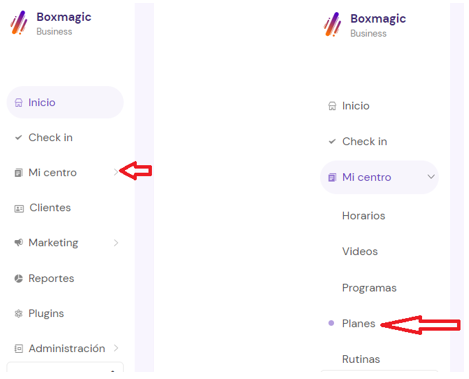
-
Verás los 4 planes disponibles que puedes realizar 😉, debes hacer clic en “Crear Nuevo” del cuadro “Planes por suscripción”.
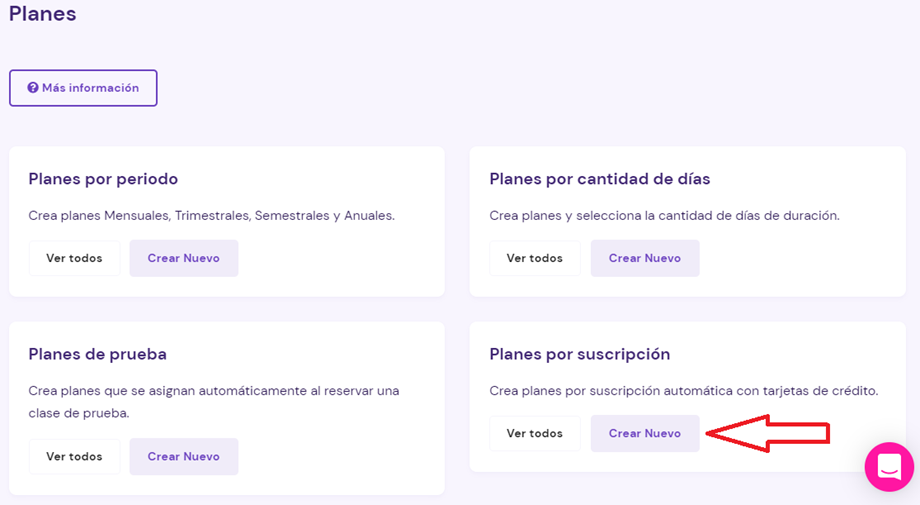
-
Aparecerá una nueva página donde deberás llenar algunos datos:
👉“Nombre”: Escribe el nombre del plan.
👉 “Valor del plan”: Pone el valor del plan.
👉 “Reservas diarias”: Cantidad de reservas por día que podrá hacer un cliente.
👉 “Cobro”: Tipo de duración del plan. Por el momento solo planes mensuales de suscripción.
👉 “Sabados libres”: Si lo dejas en “Si” las reservas de los sábados no se descontarán en los cupos totales del plan.
👉 “Tipo de asistencia”: Si la asistencia es mensual el número de planes debe ser considerado para el mes completo. Si la asistencia es semanal el número de clases debe ser considerado dentro de la semana. Por ejemplo, mensual= 8 clases; semanal= 2 clases.
👉 “Número de clases”: Esta es la cantidad de clases que el cliente podrá reservar.
👉 “Programas”: Selecciona el tipo de programa.
👉 “Descripción”: Se mostrará la descripción al cliente.
👉 “Vender online”: Si lo dejas en “Si” se mostrará el plan a tus clientes para que lo puedan pagar.
👉 “Número de cargos a la tarjeta”: Número de cargos que se realizarán en la tarjeta de forma recurrente. Puedes realizar de 1 a 12 cargos.
😉Ejemplo:
Si ingresas 6 Número de cargos, el primer cargo se realizará durante las primeras 24 horas en que el cliente ingresa la tarjeta, el siguiente cargo se realizará el mismo día del próximo mes, el plan se renovará automáticamente si el proceso de cargo se realiza correctamente y se enviará una notificación por email al cliente reportando que se realizó un cargo en su tarjeta. Esto se repetirá por 6 meses hasta finalizar la carga de planes.
👉 “Stosk de planes”: Limita los planes que puedes vender.
-
Finalmente, haz clic en el botón verde "Guardar" y ¡listo! Habrás creado un nuevo plan por suscripción.
-
Si quieres saber cómo ingresar una suscripción haz clic en el siguiente botón.
Responde la siguiente pregunta para saber si te explicamos bien.
Gracias! 😊
¿Encontró su respuesta?